Como corrigir a Siri não funcionando no macOS 10.15
2025-04-30 17:02:00 • Filed to: Soluções sobre macOS 10.15 • Proven solutions
Siri é uma assistente multitarefa brilhante que tira muito estresse do seu dia e o torna mais organizada. Um problema com as funções da Siri pode deixar você com dificuldades para acompanhar suas rotinas. Quando a Siri ou hey Siri não está funcionando no Mac OS 10.15, pode ser difícil obter as informações certas de que você precisa no momento certo.
Neste artigo, examinamos as causas e as correções para os problemas mais comuns da Siri no Mac OS 10.15.
Como corrigir os problemas mais comuns da Siri no macOS 10.15
Os problemas comuns da Siri podem ser divididos em dois grupos: problemas de hardware e software. Se você está se perguntando por que minha Siri não está funcionando no mac para mac OS 10.15, isso pode ser causado por configurações erradas no seu computador ou recursos de hardware com defeito, como o microfone.
Como corrigir o problema da Siri comum relacionada ao hardware no Mac OS Catalina
Microfones: se seus microfones não estiverem funcionando corretamente, a Siri pode ter dificuldades em captar seu comando de voz. Você pode tentar usar um microfone externo como EraPods ou AirPods para ver se o problema está vindo do microfone do seu sistema ou pode verificar no sistema da seguinte forma:
1. Abra o menu Apple e vá para “menu Apple > Preferências do Sistema > Som > Entrada”.
Isso abrirá os microfones do seu sistema. Agora selecione cada um e teste seus níveis de entrada.
Como corrigir problemas comuns de Siri relacionados a software no Catalina
Configurações de conexão de rede: verifique se o seu mac está conectado à Internet. Quando não estiver conectado, a Siri exibe mensagens de erro como “Desculpe, estou tendo problemas para me conectar à rede” ou “tente novamente daqui a pouco”.
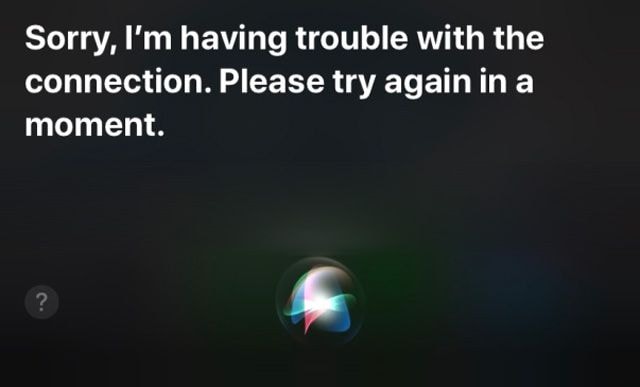
Configurações da Siri: Verifique se a Siri está ligada corretamente.
1. Abra o menu Apple, selecione Preferências do Sistema e clique em Siri.
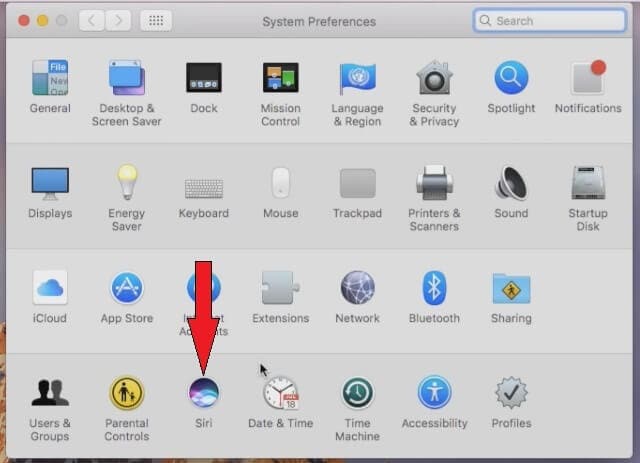
2. Em seguida, ative a opção “Ativar Ask Siri”.
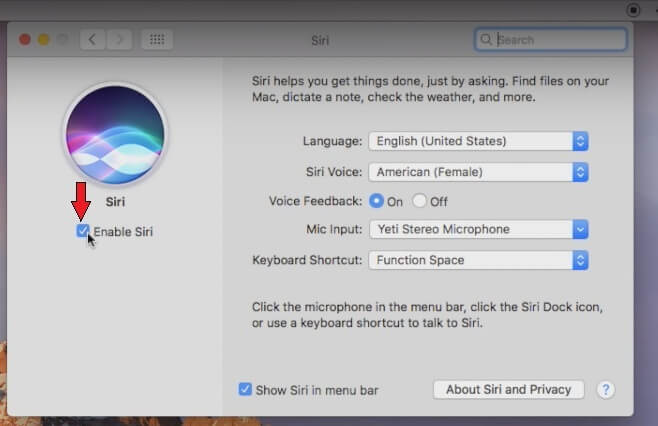
Se você não vir essa opção, é provável que a Siri não esteja disponível em sua região.
Restrições na Siri: se a Siri tiver sido desativada nas configurações de restrições, você não poderá ativar a Siri. Para ativar a Siri nas configurações de restrição,
1. Abra o menu Apple e vá para “Preferências do Sistema > Controles dos Pais > Outros.
2. Ative a opção “Siri e Ditado”.
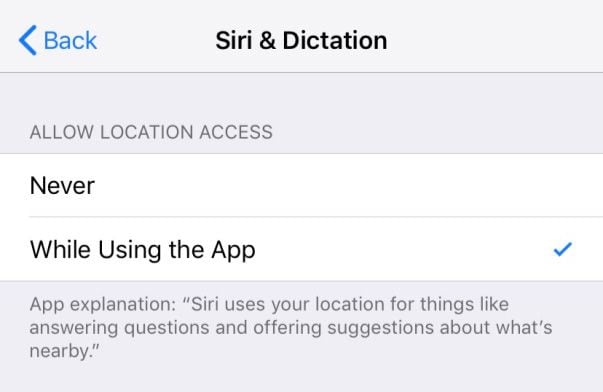
Atualizações da Siri: a Apple pode enviar atualizações para corrigir bugs na Siri e otimizar seu desempenho. Você precisa verificar regularmente as atualizações da Apple Siri para garantir que não seja pego de surpresa por elas. Você precisa verificar regularmente como atualizações da Apple Siri para garantir que não seja pego de surpresa por elas. Para verificar as atualizações mais recentes da Siri no Mac OS 10.15,
1. Vá para a App Store e selecione a guia de atualização na parte superior da janela.
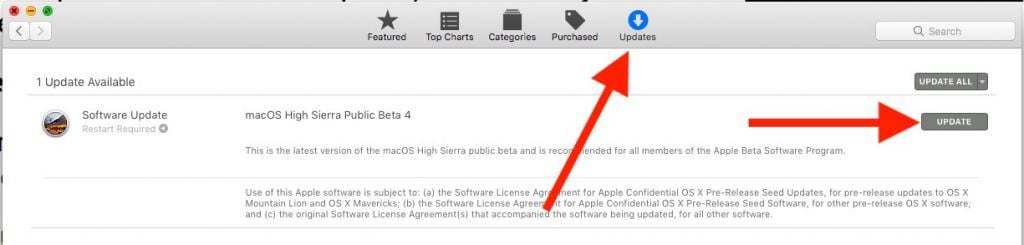
2. Verifique se há atualizações da Siri. Seu mac pode reiniciar durante a atualização, então salve todo o seu trabalho primeiro.
Configurações de mudo: a Siri não pode produzir respostas vocais audíveis se você silenciou seu dispositivo ou desativou o feedback de voz. Na janela Siri, verifique se o nível de volume está alto. Verifique as configurações de feedback de voz assim:
1. Abra o menu Apple e selecione “Preferências do Sistema > Siri”.
2. Certifique-se de que o feedback de voz esteja ativado na próxima janela.
Reinicie a Siri: Se nenhuma dessas soluções se aplicar à sua situação, você pode reiniciar a Siri como uma solução de última hora. Se você está se perguntando "Como faço para redefinir a Siri no meu mac no Mac OS 10.15",
1. Abra “Configurações > Geral > Siri” e desative Siri.
2. Reinicie o seu Mac e vá para “Configurações > Geral > Siri” e reative a Siri.
Solução de problemas com o Terminal: Uma opção final de solução de problemas que você pode tentar é redefinir sua central de notificações por meio do Terminal para reverter qualquer configuração de notificação que possa impedir as funções da Siri. Para fazer isso,
1. Digite o seguinte caminho no Terminal:
“launchctl load -w /System/Library/LaunchAgents/com.apple.notificationcenterui.plist
killall NotificationCenter”
2. Em seguida, desative e reative a Siri conforme mostrado acima.
Se nenhuma dessas soluções funcionar para você, talvez seja necessário visitar o centro de serviço da Apple mais próximo.

Saiba mais sobre o PDFelement para Mac >>
Download grátis e Compre PDFelement agora mesmo!
Download grátis e Compre PDFelement agora mesmo!
Compre PDFelementagora mesmo!
Compre PDFelement agora mesmo!
Artigos Relacionados
- Como desinstalar aplicativos do Mac no macOS 10.15
- Como corrigir o problema "Bluetooth não disponível" no macOS 10.15 -
- Como desativar o Messenger no macOS 10.15


Ana Sophia
staff Editor
Comment(s)